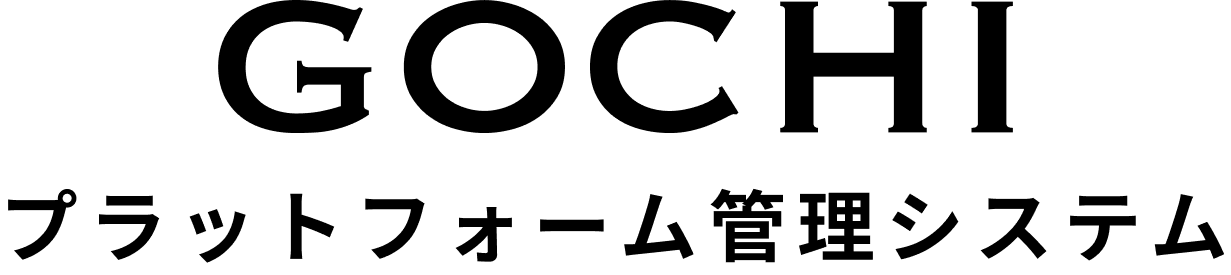メニュー追加の方法(びずめし)
びずめしで利用できるメニューを追加する方法をご説明します。
「GOCHIプラットフォーム管理システム」にログイン後「メニュー情報」>「メニュー追加」をクリックすると操作ができます。
メニュー追加
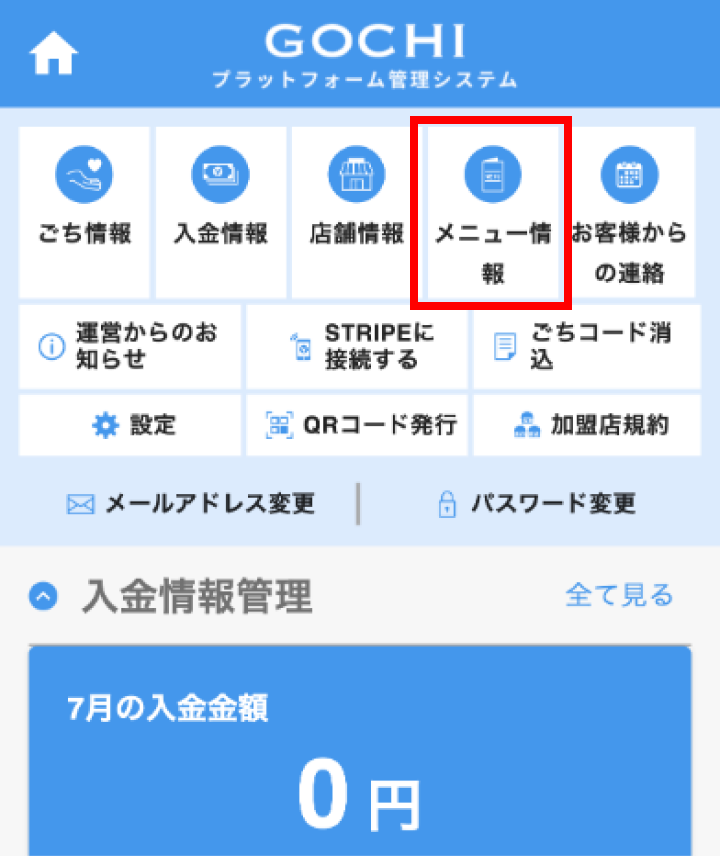
まずはGOCHIプラットフォーム管理システムにログインし、「メニュー情報」ボタンを押してください。
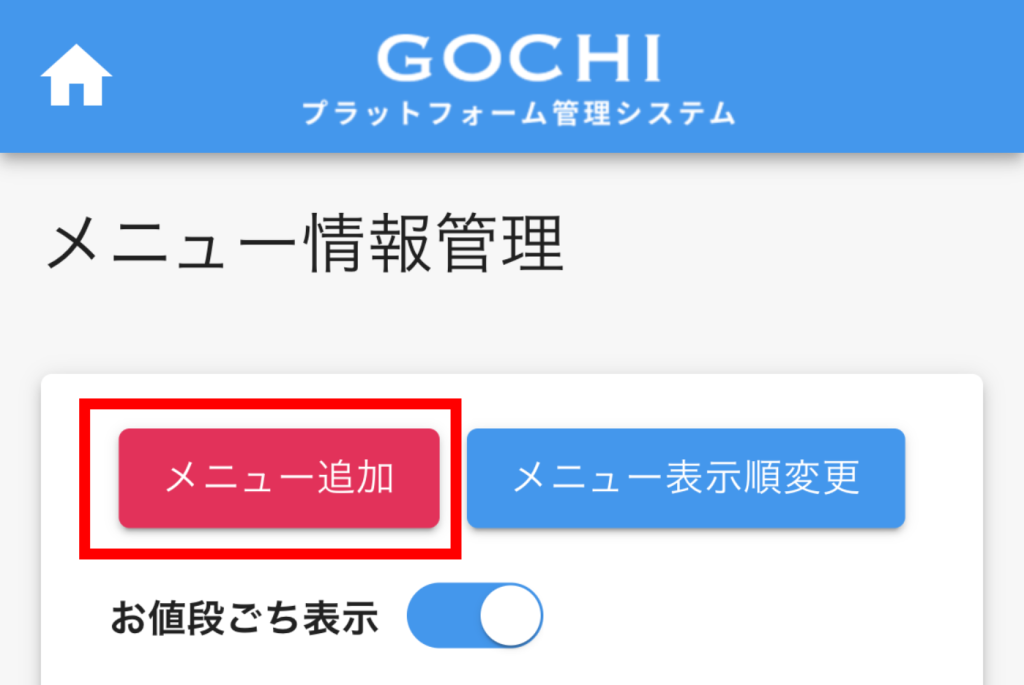
メニュー情報管理画面が表示されたら、「メニュー追加」ボタンを押してください。
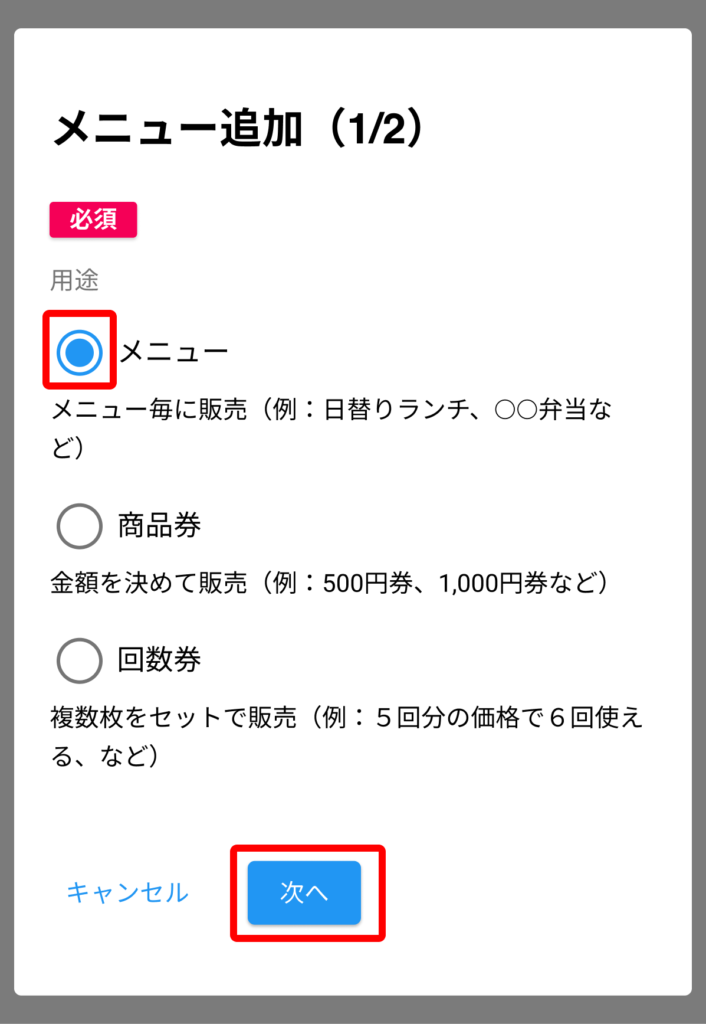
メニュー追加(1/2)の画面が表示されたら、メニューの利用用途を”メニュー”に設定してください。
設定後は次へボタンを押し、メニュー追加(2/2)へ移動してください。
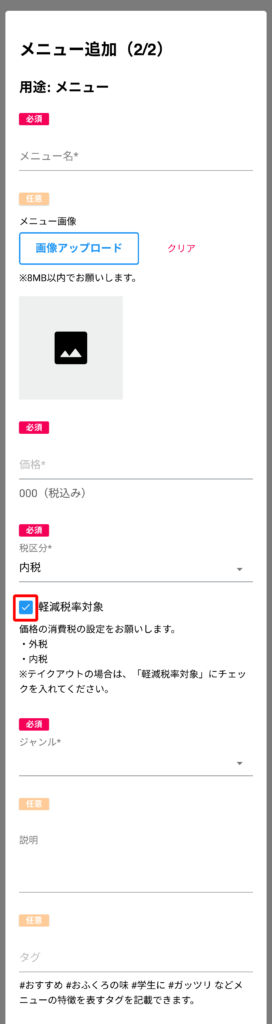
メニュー追加(2/2)の画面では、メニュー内容を入力・設定してください。
・メニュー名
・メニュー画像※任意
・メニュー価格
・税区分※テイクアウトの場合は、「軽減税率対象」チェックボックスを押して、チェックを入れてください。
・メニューの説明文
・メニューの特徴を表すタグ
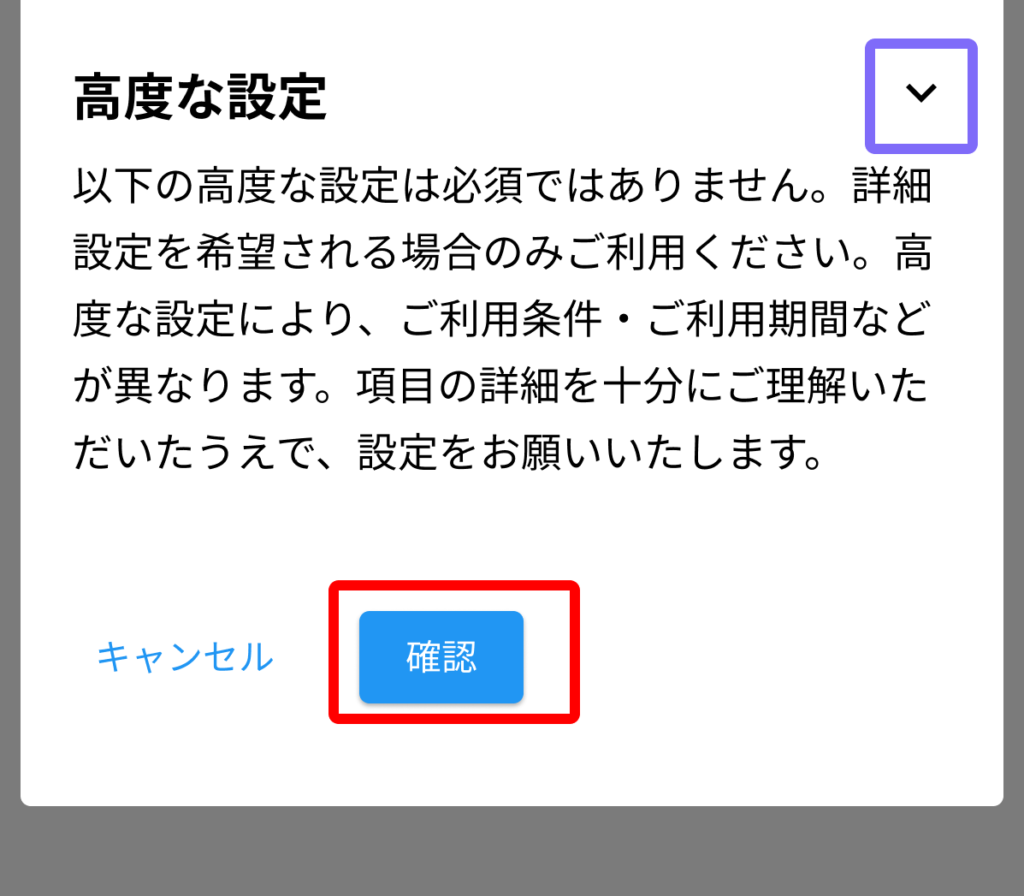
メニュー内容を入力・設定完了後は確認ボタンを押し、確認画面へ移動してください。
メニューの利用期間や寄付の設定、金額非表示について確認をご希望される場合は、高度な設定を表示してください。
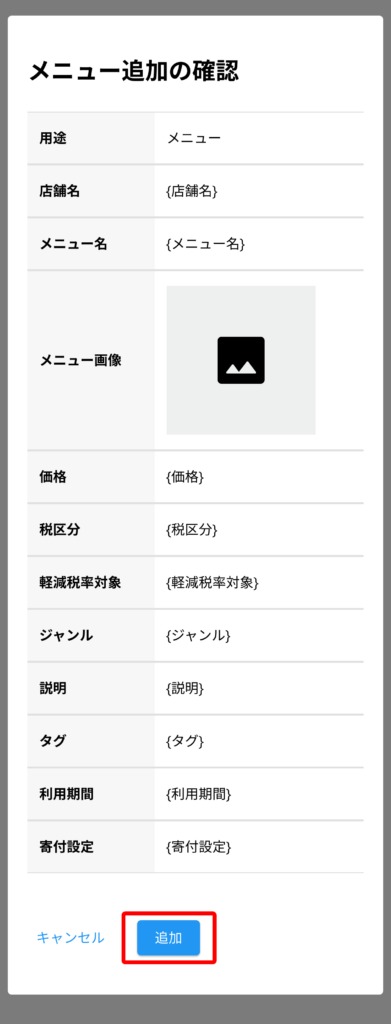
確認画面が表示されたら、入力・設定したメニュー内容を確認し、追加ボタンを押してください。
以上で、メニュー追加の方法(びずめし)の操作は完了です。
びずめしにのみメニューを表示する方法
「びずめし」にのみメニューを表示したい場合は、メニュー表示の設定を変更してください。
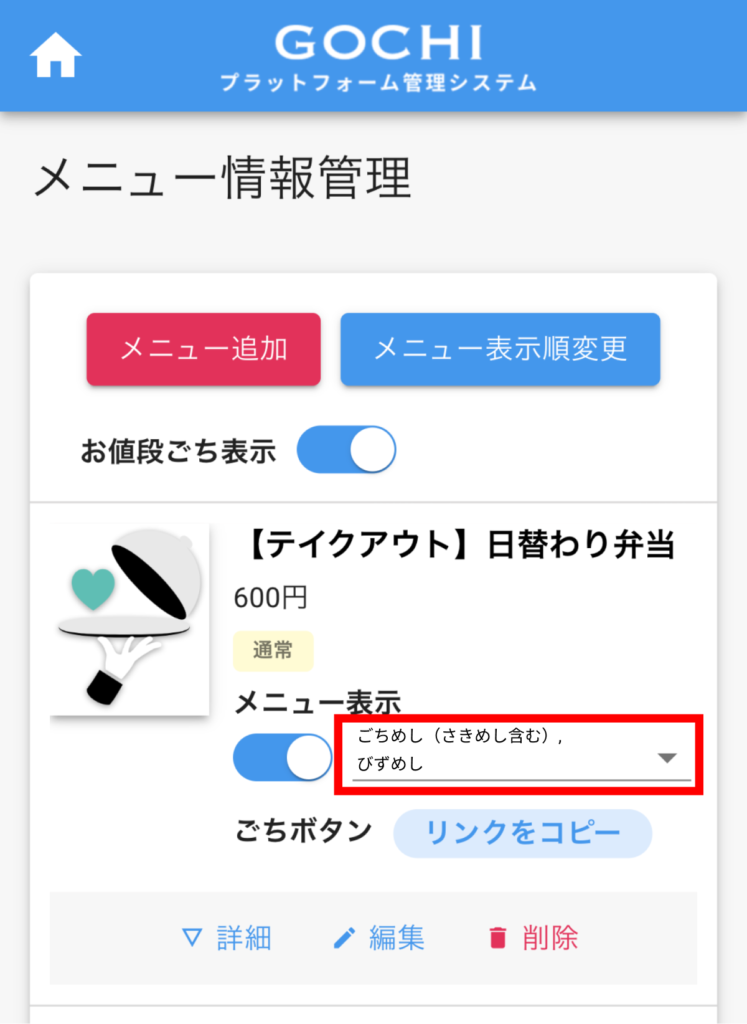
まずは、メニュー表示変更ボタンを押してください。
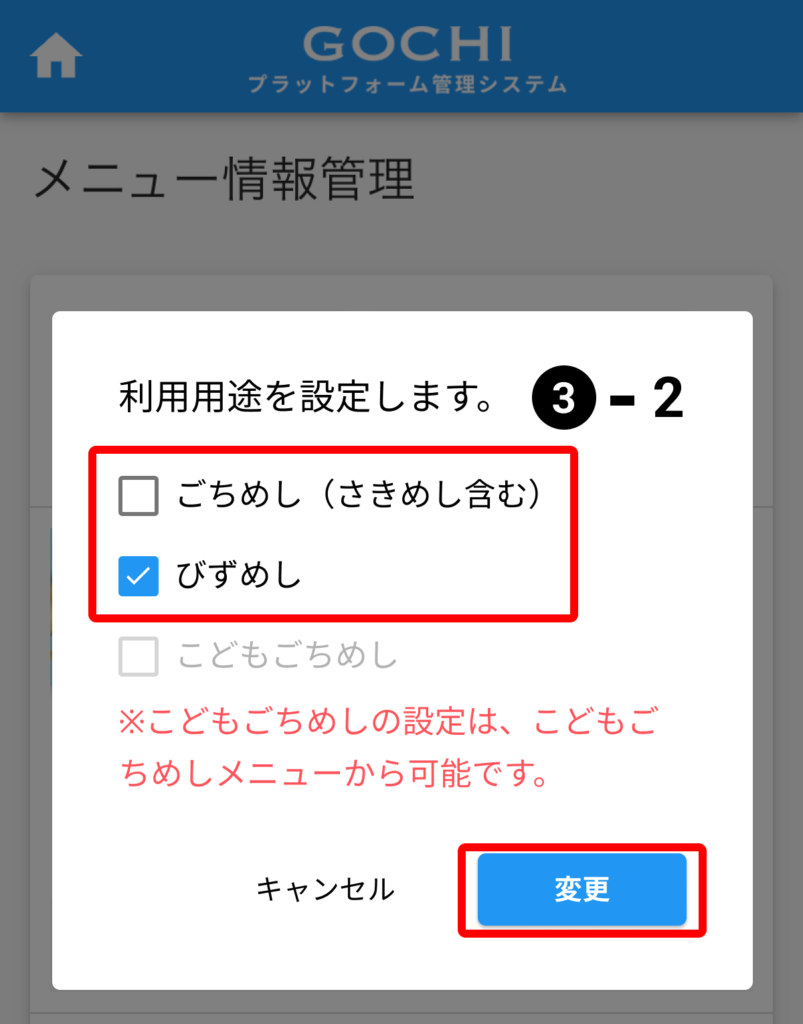
次に、利用用途の設定で「ごちめし(さきめし含む)」のチェックを外し、「びずめし」のみにチェックを入れ、変更ボタンを押してください。
以上で、びずめしにのみメニューを表示する操作は完了です。